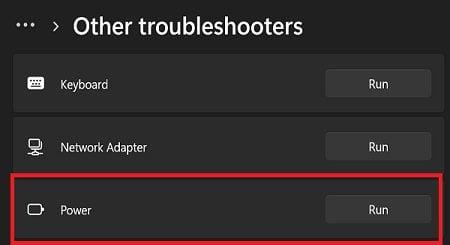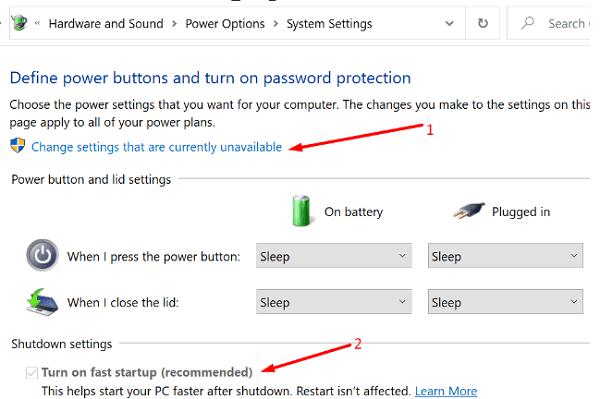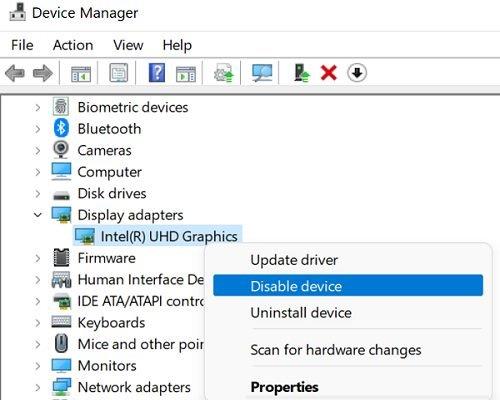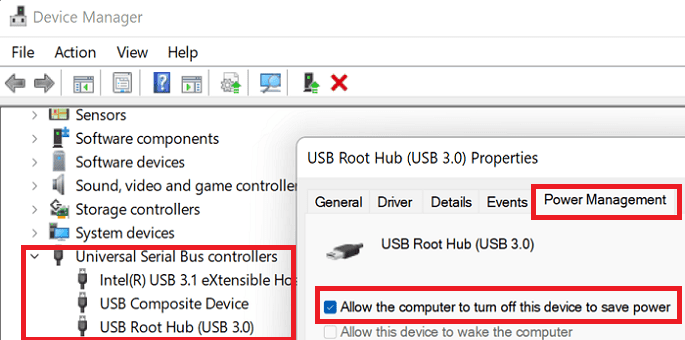Ao clicar no botão “Desligar”, você espera que seu computador desligue completamente. Infelizmente, isso nem sempre acontece. A tela pode ficar preta em casos raros, mas as ventoinhas e a placa-mãe ainda estão funcionando. Vamos ver o que você pode fazer para resolver o problema rapidamente.
Correção: o Windows desliga, mas o PC permanece ligado
Forçar o desligamento do seu PC
Pressione e segure o botão Power por 5 a 10 segundos e verifique se você percebe alguma alteração. Além disso, pressione a tecla Shift e desligue a máquina. Se a máquina ainda estiver ligada, desconecte o cabo de alimentação. Se estiver usando um laptop, remova a bateria e aguarde um minuto antes de reinseri-la e ligar o dispositivo novamente.
Claro, estas são apenas soluções de band-aid. Vá para as próximas etapas para resolver o problema a longo prazo.
Execute o solucionador de problemas de energia
Os computadores Windows têm um solucionador de problemas de energia interno que você pode usar para corrigir automaticamente problemas gerais relacionados às suas configurações de energia e suspensão.
Vá para Configurações , selecione Sistema , vá para Solução de problemas e role para baixo até Outros solucionadores de problemas . Localize e execute o solucionador de problemas de energia .
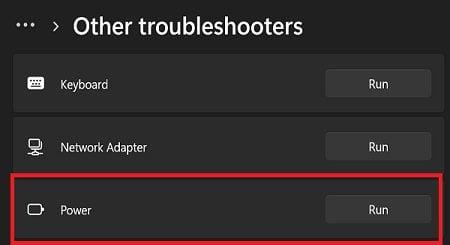
Desativar inicialização rápida
A inicialização rápida é uma opção de energia que coloca seu computador em estado de hibernação em vez de um desligamento completo. Em outras palavras, sua máquina não será desligada completamente. O problema é que esta opção está habilitada por padrão se o seu computador suportar. Isso pode explicar por que sua máquina não desliga totalmente.
Veja como você pode desativar a inicialização rápida:
- Vá para o Painel de Controle .
- Navegue até Hardware e som .
- Vá para Opções de energia .
- No painel esquerdo, clique em Escolher a função do botão liga/desliga .
- Em seguida, clique em Alterar configurações indisponíveis no momento .
- Desmarque a caixa de seleção Ativar inicialização rápida (recomendado) .
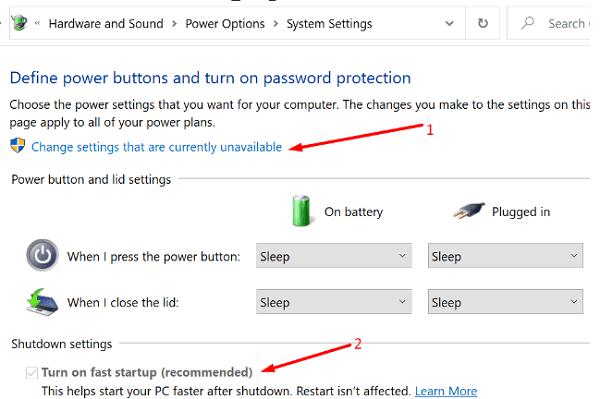
Salve as configurações, reinicie sua máquina e desligue-a. Verifique se o seu computador desliga completamente.
Reinstale seus drivers
Drivers corrompidos, desatualizados ou ausentes podem causar várias falhas e problemas no computador, incluindo problemas de desligamento. Muitas vezes, seu driver de vídeo é o culpado. Tente desinstalar e reinstalar o driver gráfico. Não basta atualizá-lo; você precisa desinstalá-lo e reinstalá-lo.
- Inicie o Gerenciador de Dispositivos .
- Expanda a lista de adaptadores de vídeo .
- Clique com o botão direito do mouse em seu driver gráfico .
- Selecione Desinstalar dispositivo .
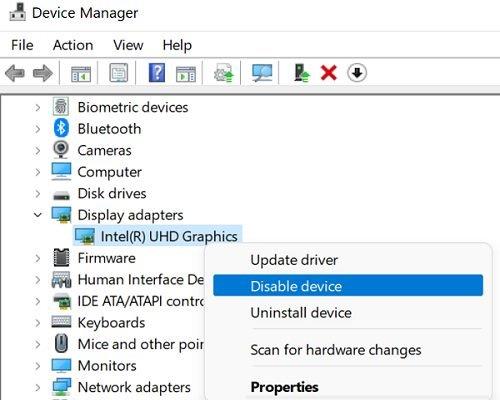
- Reinicie o computador para reinstalar automaticamente o driver.
Verifique se há um ponto de exclamação ao lado de outros drivers. Isso indica que os respectivos drivers estão com defeito. Você precisa atualizá-los ou reinstalá-los para resolver o problema.
Desative o gerenciamento de energia para dispositivos USB
Tente desabilitar o gerenciamento de energia para todos os seus dispositivos USB e verifique se esta solução funciona.
- Inicie o Gerenciador de dispositivos .
- Role para baixo até Controladores USB .
- Clique com o botão direito do mouse na primeira entrada e selecione Propriedades .
- Em seguida, clique na guia Gerenciamento de energia .
- Desmarque a caixa de seleção Permitir que o computador desligue este dispositivo para economizar energia .
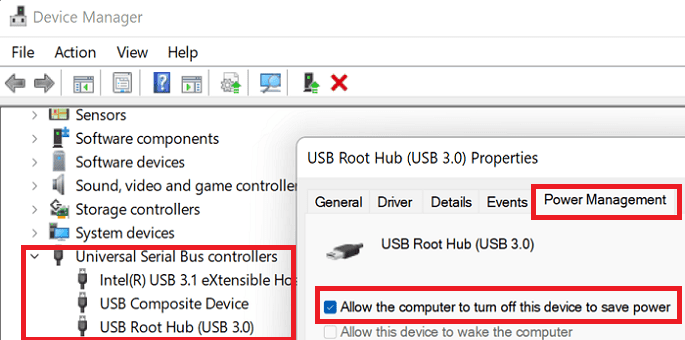
- Repita essas etapas para todos os seus dispositivos.
Atualizar BIOS/UEFI
Se nada funcionar, atualize o BIOS para a versão mais recente e verifique se esta solução resolve seus problemas de desligamento.
Acesse o site do fabricante do computador. Em seguida, baixe a versão mais recente do BIOS ou UEFI para o seu dispositivo e copie-a para uma unidade flash USB. Reinicie sua máquina, entre no menu BIOS/UEFI e instale a versão mais recente do BIOS/UEFI.
As etapas a seguir para atualizar o BIOS podem variar dependendo do fabricante. Para obter mais informações e instruções passo a passo, acesse a página de suporte do fabricante do computador.
Conclusão
Se o computador não desligar completamente, pressione o botão Liga/Desliga para forçá-lo a desligar e desconecte o cabo de alimentação. Em seguida, execute o solucionador de problemas de energia e desative a inicialização rápida. Além disso, desinstale e reinstale os drivers gráficos. Se o problema persistir, desative o Gerenciamento de energia para todos os dispositivos USB e atualize o BIOS.
Essas soluções resolveram o problema para você? Deixe-nos saber nos comentários abaixo.